אם אתה רוצה לטפל בדברים אחרים במהלך שיחת טלפון, אתה יכול להפעיל את הפונקציונליות של הרמקול. כדי לעשות זאת, ענו לשיחה ופשוט הקש על סמל הרמקול. למרבה הצער, מסוף האנדרואיד שלך עלול לפעמים לא להפעיל את הרמקול או להגביר את עוצמת הקול שלו.
מה שעוד יותר מבלבל הוא שלעתים קרובות הרמקול לא עובד, אבל האוזניות שלך כן. אם אתה מחפש פתרון לתיקון בעיה זו, בצע את שלבי פתרון הבעיות שלהלן.
מה לעשות אם רמקול אנדרואיד לא יעבוד
הפעל מחדש את המכשיר ובדוק אם קיימים עדכונים
הפעל מחדש את הטרמינל שלך פעמיים או שלוש ברציפות. אם זו רק תקלת חומרה או תוכנה זמנית, הפעלה מחדש של הטלפון מספר פעמים אמורה לתקן אותה.
לאחר מכן בדוק אם קיימים עדכוני אנדרואיד. אם גרסת האנדרואיד שאתה מפעיל תקלה, עבור אל הגדרות, הקש מערכת, ולאחר מכן בחר עדכון מערכת. התקן את גרסת האנדרואיד העדכנית ביותר הזמינה עבור המסוף שלך ובדוק אם בעיית הרמקול נמשכת.

אפס את הגדרות הקול
לאחר הקשה על סמל הרמקול, לחץ והחזק את לחצן החלשת עוצמת הקול למשך חמש שניות, ולאחר מכן לחץ מייד והחזק את לחצן הגברת עוצמת הקול למשך 10 שניות. בדוק אם אתה מבחין בשיפורים כלשהם.
לאחר מכן בדוק את הגדרות הסאונד שלך. לך ל
הגדרות, בחר צלילים ורטט, והקש על כרך אוֹפְּצִיָה. הזז את מחוון המדיה עד הסוף שמאלה כדי להשתיק את כל הצלילים. המתן 30 שניות ולאחר מכן הזז את המחוון ימינה. בדוק אם הרמקול פועל כהלכה כעת.
בנוסף, בדוק את הגדרות הצליל של האפליקציה כדי לוודא שהקול אינו מושתק באפליקציות בודדות.
השבת את Bluetooth ומצב 'נא לא להפריע'
אם מסוף האנדרואיד שלך מחובר לרמקולים החיצוניים שלך, כיבוי Bluetooth אמור לפתור את הבעיה. החלק מטה בשתי אצבעות והקש על סמל ה-Bluetooth כדי להשבית את האפשרות. בנוסף, עבור אל הגדרות, ובחר מכשירים מחוברים כדי לבדוק אם המסוף שלך מחובר להתקני שמע חיצוניים אחרים.
לאחר מכן השבת את מצב 'נא לא להפריע'. החלק שוב למטה ובדוק אם האפשרות 'נא לא להפריע' מופעלת. אם זה המקרה, השבת אותו ונסה שוב.
נקה את הרמקול והסר את המארז
אם אתה יכול להפעיל את הפונקציונליות של הרמקול, אבל עוצמת הקול או איכות השמע נמוכה, הסר את המקרה שלך. דגמי מארזים מסוימים עשויים לעמעם את הצליל.
מוך, פסולת או כתמי אבק עלולים גם הם לגרום לרמקול שלך להתנהג בצורה לא נכונה. כבה את המכשיר והסר את הסוללה (אם הסוללה אינה אטומה). השתמש בפחית אוויר דחוס כדי לנקות את הרמקול. אתה יכול גם להשתמש במברשת שיניים רכה ולשפשף בעדינות את גריל הרמקולים.
היכנס למצב בטוח ואפס את ההגדרות שלך
אפליקציות של צד שלישי עלולות גם להפריע להגדרות הקול שלך. אתחל את מכשיר האנדרואיד שלך למצב בטוח להפעיל רק את מערכת ההפעלה המקורית ללא כל הפרעה מאפליקציות צד שלישי. אם הבעיה נעלמה במצב בטוח, הסר את התקנת האפליקציות שהותקנו לאחרונה ובדוק את התוצאות.
נווט ל הגדרות, בחר מערכת, והקש אפס אפשרויות. ראשית, אפס את הגדרות האפליקציה שלך, ולאחר מכן אפס את החיבורים שלך. אם הבעיה נמשכת, אפס את ההגדרות שלך.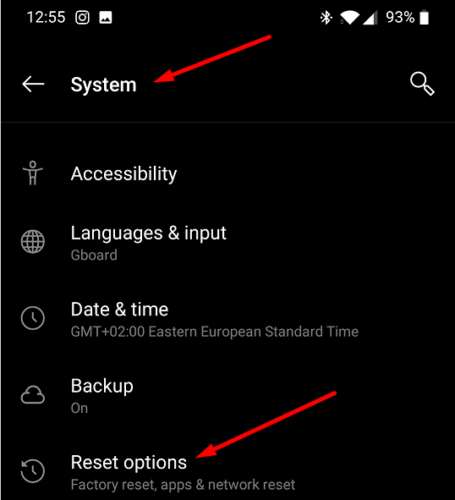
אם הבעיה לא נעלמת, אתה יכול לבצע איפוס להגדרות היצרן. אבל אל תשכח לגבות את הנתונים שלך תחילה.
לך לחנות תיקונים
אם אפשרות הרמקול עדיין לא ניתנת לשימוש, פנה לחנות תיקונים מורשית ובדוק עם מומחה את המכשיר שלך. תן להם לדעת אילו שיטות פתרון בעיות ניסית עד כה. אולי חלק ממרכיבי החומרה פגומים, ואתה צריך לתקן את המכשיר.
סיכום
אם רמקול האנדרואיד שלך לא עובד, הפעל מחדש את המכשיר ובדוק אם יש עדכונים. בנוסף, אפס את הגדרות הקול והשבת את מצב Bluetooth ו-אל תפריע. אם הבעיה נמשכת, הסר את המארז, נקה את גריל הרמקולים, היכנס למצב בטוח ואפס את ההגדרות שלך. בדוק אם אתה מבחין בשיפורים כלשהם. האם העצות הללו עזרו לך לפתור את הבעיה? ספר לנו בתגובות למטה.